

By Gina Barrow, Last Update: April 25, 2017
Viele iPhone / iPod / iPad- und Mac-Benutzer haben Probleme, während eines iOS-Aktualisierungs- oder Wiederherstellungsvorgangs stecken zu bleiben. Die Meldung [Gerätename] konnte nicht wiederhergestellt werden. Ein unbekannter Fehler ist aufgetreten (14) wird angezeigt, wenn das Update nicht erfolgreich ist.
Mit dem jüngsten iOS 14 gab es viele Berichte von iPhone-Benutzern (iPhone 12/11/X/8/7/6/5, iPad, iPod) iTunes Fehler 14 oder iPhone Fehler 14. Hier erfahren Sie, wie Sie den iPhone Fehler 14 effizient beheben können.

Andere Leser sahen auchiPhone Display ist kaputt, wie kann ich meine Daten sichern?
Teil 1. Eine Einführung in die Ursachen von iPhone Fehler 14Teil 2. Wie behebt man den iPhone Fehler 14 (Grundlegende Maßnahmen zur Fehlerbehebung)Teil 3. Erweiterte Schritte zur Fehlerbehebung für den iPhone Fehler 14Teil 4. So beheben Sie den iPhone Fehler 14 ohne DatenverlustTeil 5. Video Guide: Wie kann man iPhone Fehler 14 behebenTeil 6. Sehen Sie die coolen Funktionen von iOS 14 anTeil 7. Bonus: Wie man iOS-Systemfehler behebt
Was ist iPhone Fehler 14?
iPhone Fehler 14 (iTunes Fehler 14) ist ein Fehler, der normalerweise beim Aktualisieren des iOS auf die iOS-Version (iOS 14) auftritt und schließlich den gesamten Vorgang zum Aktualisieren und Wiederherstellen Ihres iPhone beendet.
Wenn Benutzer ihr aktuelles iOS auf die neueste Version von iOS aktualisieren, erhalten sie eine Fehlermeldung wie das iPhone konnte nicht aktualisiert werden. Ein unbekannter Fehler ist aufgetreten (14). Und es wird schließlich den gesamten Prozess der Aktualisierung und Wiederherstellung von iPhone stoppen. Sie müssen wirklich eine funktionierende und effektive Lösung für dieses Problem haben oder Sie werden mit keinem Gerät zur Verfügung stehen.
Wie und wann passiert iPhone Fehler 14? Hier sind die möglichen Ursachen für diesen Fehler:

Wenn Sie eine Fehlermeldung wie das iPhone konnte nicht aktualisiert werden. Ein unbekannter Fehler ist aufgetreten (14) erhalten haben, können Sie zunächst eine grundlegende Fehlerbehebung durchführen. iPhone Fehler 14 (iTunes Fehler 14) wird hauptsächlich durch fehlerhafte Hardware oder schlechte Netzwerkverbindung verursacht, die sich auf die Softwareleistung auswirkt. Hier ist eine grundlegende Fehlerbehebung, die Sie ausführen können:

Wenn die obigen grundlegenden Fehlerbehebungsleitfäden für Ihr iOS-Gerät nicht funktionieren, können Sie mit den übrigen verfügbaren Lösungen für den iPhone Fehler 14 fortfahren. Wir empfehlen jedoch, dass Sie, wenn Ihr Telefon noch unter der 1-Jahr-Apple-Herstellergarantie ist, ein beliebiges Einzelhandelsgeschäft besuchen und es für Sie reparieren lassen oder austauschen lassen kann. Wenn nicht, fahren Sie mit den folgenden Schritten fort:
Sie können den Speicherort der IPSW-Datei unter folgendem Betriebssystem finden:
Nachdem Sie die .IPSW-Datei gefunden haben, können Sie den Prozess neu starten:
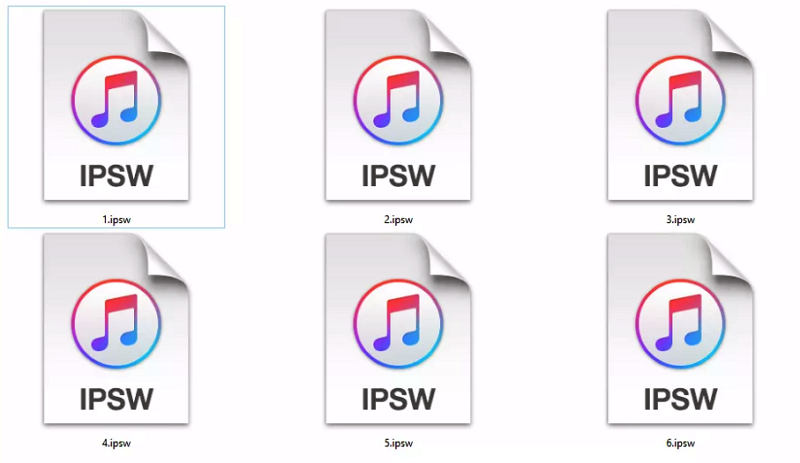
Wir alle wollen unsere Telefondaten und andere wichtige Dateien nicht verlieren. Deshalb wurde FoneDog - iOS Systemwiederherstellung entwickelt. Diese Drittanbieter-Software behebt alle bekannten iPhone- und iTunes-Fehler und funktioniert bequem auf allen Apple-Geräten.
Sie können alle iPhone-Fehler und -Probleme problemlos verwalten und behandeln, ohne Datenverluste befürchten zu müssen. Sie können einfach auf die FoneDog-Website gehen und die iOS-Systemwiederherstellungssoftware herunterladen.
Kostenlos Testen Kostenlos Testen
Wenn Sie eine Fehlermeldung wie das iPhone konnte nicht aktualisiert werden. Ein unbekannter Fehler ist aufgetreten (14) erhalten, können Sie das FoneDog Toolkit - iOS Systemwiederherstellung zur Lösung des Problems verwenden. Folgen Sie den nachstehenden Schritten:
Gehen Sie auf Ihrem Computer zur FoneDog-Website und laden Sie FoneDog - iOS Systemwiederherstellung herunter. Installieren Sie das Programm nach dem Download und lassen Sie es laufen. Sobald das Programm gestartet wurde, verbinden Sie das iOS-Gerät über einen USB-Kabel mit dem Computer. Erneut erinnern wir Sie daran, nur ein Original-USB-Kabel zu verwenden, das mit der Box geliefert wurde, oder ein anderes Apple USB-Kabel zu verwenden.
Klicken Sie dann auf iOS System Recovery.

Schritt 2. Ermöglichen Sie das Scannen und Reparieren von FoneDog iOS Systemwiederherstellung
Klicken Sie auf Start. Stellen Sie während des Scan- und Reparaturvorgangs sicher, dass zwischen den beiden Geräten keine Unterbrechungen auftreten, die sich auf die Aktualisierung und Wiederherstellung auswirken können. Vermeiden Sie es, das iPhone auch während des laufenden Vorgangs zu verwenden. Das Herunterladen, Scannen und Reparieren kann abhängig von der Netzwerkgeschwindigkeit bis zu 10 Minuten dauern.

Wenn Sie die Meldung Repair of the Operating system is complete (Reparatur des Betriebssystems abgeschlossen) sehen, bedeutet dies, dass das iPhone ohne Datenverlust wiederhergestellt und aktualisiert wurde. iPhone Fehler 14 wird nicht mehr angezeigt.

Es gibt viele mögliche Lösungen, um iPhone Fehler 14 oder iTunes Fehler 14 zu beheben. Fast alle freien Lösungen haben jedoch ein gleiches Problem. Sie löschen alle auf dem betroffenen Gerät gespeicherten Daten. Mit FoneDog - iOS Systemwiederherstellung können Sie jedes iOS-Gerät sicher aktualisieren, wiederherstellen und reparieren.
Obwohl die Aktualisierung von iOS wegen iPhone Fehler 14 mühsam sein kann, empfehlen wir, dass Sie Ihr iOS rechtzeitig auf die neueste Version aktualisieren, um weitere Probleme zu vermeiden.
iOS 15 hat neue Funktionen und aktualisierte aktuelle Funktionen in iPhones hinzugefügt. Hier sind einige der coolen neuen Funktionen, die Sie von iOS 15 erhalten können:
Es ist wirklich ein großer Vorteil, einen wichtigen Partner für die Fehlersuche zu haben, besonders in den schwierigen Zeiten, in denen Sie die Probleme wie iPhone Fehler 14 auf Ihrem Gerät nicht verstehen. FoneDog - iOS Systemwiederherstellung ist wirklich Weltklasse-Software, auf die Sie sich verlassen können.
Wenn Sie Probleme wie Einfrieren, schwarzer, roter oder weißer Bildschirm, Fehlercodes, auf Apple-Symbol stecken, im Wiederherstellungsmodus stecken und vieles mehr haben, versuchen Sie auch das FoneDog Toolkit, um Ihr Gerät zu reparieren.
Hinterlassen Sie einen Kommentar
Kommentar
IOS Systemwiederherstellung
Beheben Sie verschiedene iOS-Systemfehler im normalen Status.
Kostenlos Testen Kostenlos TestenBeliebte Artikel
/
INFORMATIVLANGWEILIG
/
SchlichtKOMPLIZIERT
Vielen Dank! Hier haben Sie die Wahl:
Excellent
Rating: 4.2 / 5 (basierend auf 88 Bewertungen)